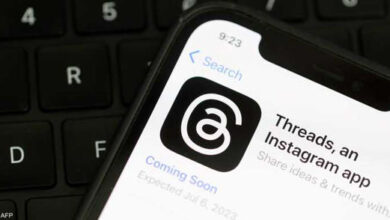طريقة تأكيد الهوية في الفيس بوك
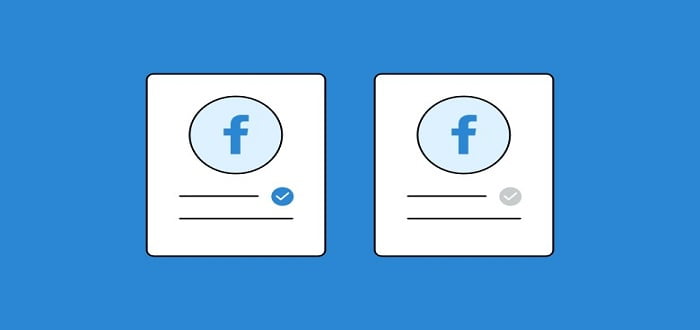
تأكيد هوية فيس بوك
إذا أردت أن تحمي حسابك على الفيس بوك أو عند رغبتك في نشر إعلانات على فيس بوك أو إذا طلب منك فيس بوك تأكيد للهوية، فسوف تحتاج لتأكيد هويتك على الفيس بوك.
ويتم تأكيد الهوية عن طريق اختيار وسيلة أخرى للتحقق من حسابك عند الدخول لفيس بوك مثل رسالة نصية على هاتفك أو عبر الإيميل.
أما إذا كنت ترغب في نشر إعلانات سواء اجتماعية أو سياسية أو غير ذلك، فسيكون عليك تقديم هوية قانونية للتأكد من أنك صاحب الحساب ولا تنتحل صفة شخصية عامة.
وفي تلك الحالة سيكون عليك تأكيد الهوية باستخدام بطاقة شخصية رسمية أو جواز سفر أو رخصة قيادة للتأكيد أنك صاحب الحساب.
كيفية تأكيد حساب الفيس بوك عن طريق الهاتف
لتأكيد هويتك على فيس بوك عبر الهاتف اتبع الخطوات التالية:
افتح صفحتك على الفيس بوك واختر الإعدادت وستجدها على شكل ثلاثة خطوط متوازية أعلى الصفحة في تطبيق الهاتف، أو أسفل علامة سهم صغير في متصفح الإنترنت.

- ثم اختر الإعدادات والخصوصية setting and privacy.
- واختر الإعدادات الشخصية وإعدادات الحساب.
- أو اختر settings، ثم اختر تأكيد الهوية identity confirmation.
- إذا كنت تستخدم متصفح إنترنت سيكون عليك إدخال كلمة المرور الخاصة بحسابك مرة أخرى.
- وسيظهر أمامك عبارة البدء get started.
- بعد ذلك سيكون عليك الاختيار من بين خيارات وهي:
- تشغيلإعلانات running ads……
- حماية الحساب protect your account.

إذا كنت ترغب في تأمين حسابك من السرقة والاختراق، فقم بالضغط على الخيار الثاني “حماية الحساب”، وستظهر أمامك عدة طرق لتأمين الحساب، منها:
- المصادقة الثنائية عبر تطبيق authentication app.
- رسالة sms.
- مفتاح الأمان security key.
اختر الطريقة التي تناسبك لمساعدة فيس بوك على التأكد من هويتك عند الدخول للتطبيق، حيث سيتم إرسال رسالة عبر الرسائل القصيرة أو سيطلب منك مفتاح الأمان حتى عند إدخال اسم المستخدم وكلمة مرور فيس بوك بشكل صحيح.
في حالة اختيار تأكيد الهوية لإدارة الإعلانات:
- سيكون عليك الدخول للإعدادات مرة أخرى واختيار تأكيد الهوية، ثم اختر تشغيل إعلانات running ads.
- اختر البلد الذي تقيم فيه، اضغط متابعة.
- ثم اضغط تحميل بطاقة هويتك، واختر نوع الهوية التي ستستخدمها.
- سيتم فتح كاميرا الهاتف أو الكمبيوتر وعليك وضع الهوية أمام الكاميرا.
- سيتم التقاط صورة ضوئية لهويتك، وعليك الانتظار حتى يتم إرسالها.
- ثم اضغط على إكمال.
بعد تحميل صورة بطاقة هويتك قد تظهر أمامك صفحة “كيف يمكننا الوصول إليك بأمان” How can we reach you securely.
في هذه الصفحة ، سترى حقل عنوان البريد الإلكتروني .
أدخل عنوان بريد إلكتروني غير مرتبط بحسابك على Facebook في حقل عنوان البريد الإلكتروني.
وتأكد من أنك الوحيد الذي يمكنه تسجيل الدخول إلى عنوان البريد الإلكتروني الذي أدخلته، ثم انقر على “متابعة”.
قد يرسل فيس بوك رسألة تأكيد أخرى ليتأكد أنك الوحيد الذي يستخدم هذا البريد الإلكتروني الذي أدخلته.
بعد تقديم بياناتك سيقوم فيس بوك بمراجعة بياناتك والموافقة عليها وتأكيد هويتك في الفيس بوك في خلال 48 ساعة .[1]
أسباب رفض الهوية الشخصية لتأكيد حسابك في فيس بوك
قد يتم رفض الهوية التي قدمتها للفيس بوك لعدة أسباب منها:
- عدم تطابق التسمية
أثناء عملية مراجعة الهوية ، يجب أن يتطابق الاسم الأخير في بطاقة الهوية الحكومية التي قمت بتحميلها مع الاسم الأخير في ملفك الشخصي على Facebook أو اسم بديل معتمد تضيفه إلى ملفك الشخصي في الفيس بوك.
إذا وصلتك رسالة إشعار تخبرك أن الاسم غير متطابق، فيمكنك اتخاذ عدة خطوات لإصلاح تلك المشكلة، منها:
قم بتحديث الملف الشخصي على فيس بوك، عن طريق ملء استمارة تغيير الاسم الخاصة بفيس بوك والموجودة في الرابط https://www.facebook.com/help/contact/1417759018475333.
وتأكد أن الاسم الجديد الذي وضعته هو نفس الاسم الأخير في بطاقة الهوية الرسمية التي قدمتها لتأكيد هويتك على فيس بوك.
بعد ذلك ستقوم إدارة فيس بوك بمراجعة النموذج الذي أرسلته، وإذا وجدها مطابقة سيتم تأكيد هويتك ويمكنك التأكد من ذلك من خلال زيارة فيس بوك مرة أخرى والاطلاع على حالة تأكيد هويتك.
ويمكنك أيضًا إعداد أسماء أخرى في ملفك الشخصي
إذا لم تكن ترغب في تغيير لاسم الخاص بك على فيس بوك، فأمامك خيار إضافة أسماء أخرى لحسابك.
ويمكنك تحديد أحد أنواع الأسماء التالية ثم القيام بتحديثة:
- الاسم السابق.
- اسم الولادة.
- الاسم بعد الزواج.
وهذه هي فئات الأسماء التي يعتمدها فيس بوك لتحديث بياناتك وتأكيد الهوية، ويجب أن يتضمن الاسم الأخر المحدث، الاسم الأخير الموجود في بطاقة الهوية التي قدمتها لفيس بوك لتأكيد هويتك.
- الصورة التي أدخلتها غير واضحة
قد يتم رفض هويتك عند وجود مشكلة في صورة الهوية التي أرسلتها، مثل كونها ضبابية للغاية أو بها وهج.
إذا وجدت رسالة أو إشعار من فيس بوك يخبرك بأنه تم رفض هويتك لهذا السبب، فيما يلي بعض الخطوات التي يمكنك اتخاذها لإصلاح المشكلة وإكمال تأكيد هويتك:
إرسال صورة أخرى، ويتم ذلك عبر الضغط على الإشعار أو الرسالة التي تخبرك أن لصورة غير واضحة.
سيتم تحويلك لصفحة تأكيد الهوية مرة أخرى.
اختر أعد المحاولة Try Again.
عند التقاط صورة أخرى للهوية تأكد أنها واضحة حتى لا يتم رفضها مرة أخرى.
- يمكنك تقديم استئناف
إذا كنت تعتقد أن فيس بوك قد أخطأ في رفض هويتك، وأنك قدمت هوية مناسبة، فيمكنك الاستئناف على قرار الرفض.
ويتم ذلك عبر الضغط على إشعار الرفض، وستجد خيار ” إرسال استئناف” Submit an Appeal.
واكتب السبب الذي يجعلك تعتقد أن فيس بوك قد أخطأ عند رفض الهوية.
انقر فوق “إرسال” Submit، وانتظر لمدة 48 ساعة حتى يتم الرد على الاستئناف الذي قمت بتقديمه توًا.
- تم رفض هويتك لسبب مختلف
إذا تلقيت إشعارًا يفيد بأنه لا يمكن تأكيد هويتك باستخدام المعلومات التي قدمتها لسبب أخر غير الذي تم ذكره، فيمكنك الاطلاع على مزيد من التفاصيل من خلال الانتقال إلى صفحة تأكيد الهوية مرة أخرى، فقد يذكر سبب أخر.
ويمكنك مراجعة المعلومات التي توضح سبب عدم إمكانية تأكيد هويتك، ويمكنك بعد ذلك إما اتخاذ الإجراء المقترح أو الاستناف على قرار الرفض، والانتظار لمدة 48 ساعة حتى تظهر نتيجة الاستئناف.[2]
#فيس بوك #مشاكل_الفيس بوك